文章編號: 000130804
Добавление администраторов CrowdStrike Falcon Console
摘要: Узнайте, как создать учетную запись администратора или добавить дополнительных администраторов для CrowdStrike Falcon Console, следуя этим инструкциям.
文章內容
說明
Администраторы Falcon могут получить доступ ко всем функциям консоли CrowdStrike Falcon, за исключением некоторых функций реагирования в реальном времени (RTR). В этой статье описывается, как добавить дополнительных администраторов в CrowdStrike Falcon Console.
Затронутые операционные системы:
- Windows
- Mac
- Linux
- В браузере Google Chrome или Microsoft Edge перейдите по URL-адресу для входа в консоль Falcon.
- Falcon US-1: https://falcon.crowdstrike.com/login/
- Falcon US-2: https://falcon.us-2.crowdstrike.com/login/
- Falcon EU-1: https://falcon.eu-1.crowdstrike.com/login/
- Falcon US-GOV-1: https://falcon.laggar.gcw.crowdstrike.com/login/
- Falcon US-1: https://falcon.crowdstrike.com/login/
- Войдите в консоль Falcon.
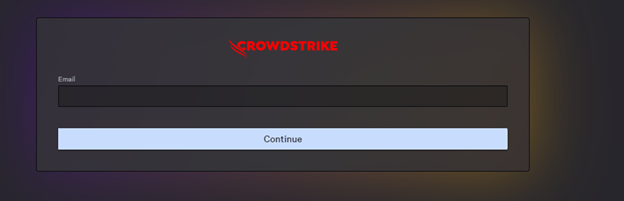
- В меню на левой панели нажмите Host Setup and Management и выберите User management.
 Примечание.: Компоновка в вашей среде может немного отличаться от показанной в этом примере.
Примечание.: Компоновка в вашей среде может немного отличаться от показанной в этом примере. - В правом верхнем углу нажмите Создать пользователя.

- В меню «Create User » выполните следующие действия.
- Заполните поле Email.
- Заполните поле First Name.
- Заполните поле Last Name.
- Найдите хотя бы одну роль администратора.
- Нажмите Save.
 Примечание.: Для получения дополнительной информации о функциях роли администратора выберите значок информации (
Примечание.: Для получения дополнительной информации о функциях роли администратора выберите значок информации ( ) рядом с выбранной ролью.
) рядом с выбранной ролью.
Чтобы связаться со службой поддержки, см. Номера телефонов международной службы поддержки Dell Data Security.
Перейдите в TechDirect, чтобы создать запрос на техническую поддержку в режиме онлайн.
Для получения дополнительной информации и ресурсов зарегистрируйтесь на форуме сообщества Dell Security.
影片
文章屬性
受影響的產品
CrowdStrike
上次發佈日期
02 7月 2024
版本
15
文章類型
How To
